Здравствуйте!
Я думаю что не все и не всегда довольны скоростью своего интернета. Да, когда файлы загружаются быстро, онлайн-видео грузится без «рывков» и задержек, странички открываются очень быстро - беспокоиться не о чем. Но в случае проблем - первое что рекомендуют сделать - это проверить скорость интернета. Возможно, что для доступа к сервису у вас просто недостаточно высокоскоростное подключение.
Как проверить скорость интернета на компьютере Windows
Причем, важно отметить, что несмотря на то, что многие провайдеры пишут достаточно высокие цифры при подключении: 100 Мбит/с, 50 Мбит/с - по факту, реальная скорость будет меньше (почти всегда в договоре указывается предлог До 50Мбит/с, поэтому к ним не подкопаетесь). Вот о том, какими способами можно это проверить, и поговорим далее.
Встроенные средства
Сделать это достаточно быстро. Покажу на примере ОС Windows 7 (в ОС Windows 8, 10 делается это аналогичным образом).
Примечание! Какую бы цифру не показывала Windows, - реальная цифра может отличаться на порядок! Показывает, например, 72,2 Мбит/с, а реальная скорость не поднимается выше 4 Мбайт/с при скачивании в различных программах-загрузчиках.
Онлайн-сервисы
Чтобы точно определить, какая скорость вашего интернет-соединения на самом деле, лучше воспользоваться специальными сайтами, которые могут выполнить такой тест (о них дальше в статье).
Speedtest.net
Один из самых популярных тестов.
Что касается speedtest.net - то это очень популярные сервис для измерения скорости соединения с интернетом (по версии многих независимых рейтингов). Пользоваться им проще простого. Сначала нужно перейти по ссылке выше, а затем нажать по кнопке «Begin Test».

Далее, примерно через минуту, этот онлайн-сервис предоставит вам данные по проверке. Например, в моем случае значение составило около 40 Мбит/с (неплох, близко к реальным цифрам тарифа). Правда, несколько смущает цифра пинга (2 ms - это очень низкий пинг, практически, как в локальной сети).

Примечание! Пинг - это очень важная характеристика интернет-соединения. Если у вас будет высокий пинг об онлайн-играх можно будет забыть, так как все будет тормозить и вы просто не будете успевать нажимать кнопки. Пинг зависит от множества параметров: удаленности сервера (того ПК, которому отправляет пакеты ваш компьютер), от загруженности вашего интернет-канала и пр. Если вы интересуетесь темой пинга, рекомендую вам ознакомиться с этой статьей:
SPEED.IO
Очень интересный сервис для тестирования подключения. Чем он подкупает? Наверное, несколькими вещами: простота проверки (нажать всего одну кнопку), реальными цифрами, процесс идет в режиме реального времени и вы наглядно видите как спидометр показывает скорость скачивания и отдачи файла.

Результаты более скромные, чем в предыдущем сервисе. Здесь важно еще учитывать, нахождение самого сервера, с которым идет соединение для проверки. Т. к. в предыдущим сервисе сервер был российским, а в этом нет. Впрочем, это тоже довольно интересная информация.

Speedmeter.de
У многих людей, особенно в нашей стране, все немецкое ассоциируется с точностью, качеством, надежностью. Собственно, и их сервис speedmeter.de подтверждает это. Для тестирования достаточно перейти по ссылке выше и нажать одну кнопку «Speed test starten».

Voiptest.org
Неплохой сервис, в котором легко и просто выбрать сервер для проверки, а затем начать тестирование. Этим он и подкупает многих пользователей.
Кстати, отличный способ проверить скорость интернета, на мой взгляд, это различные популярные торренты. Берете из топа любого трекера файл (который раздают несколько сотен человек) и скачиваете его. Правда, программа uTorrent (и подобные ей) скорость скачивания показывают в Мбайт/с (вместо Мбит/с, которую указывают все провайдеры при подключении) - но это не страшно. Если не вдаваться в теорию, то достаточно скорость скачивания файла, например 3 Мбайт/с* умножить на ~8. В результате получим примерно ~24 Мбит/с. Это и есть реальное значение.
* - важно дождаться пока программа наберет максимальный показатель. Обычно чрез 1-2 минут при скачивании файла из топа рейтинга популярного трекера.
На этом все, всем удачи!
Многие пользователи компьютеров,часто сталкиваются с низкой скоростью интернета. Если вы подключили высокоскоростной интернет, а он неоднократно или же постоянно зависает, то первой тому причиной может стать провайдер. Также на скорость интернета могут влиять вирусы, браузер, и проблемы с компьютером.
Многие пользователи компьютеров,часто сталкиваются с низкой скоростью интернета. Если вы подключили высокоскоростной интернет, а он неоднократно или же постоянно зависает, то первой тому причиной может стать провайдер. Также на скорость интернета могут влиять вирусы, браузер, и проблемы с компьютером.
Перед тем как решать, что делать для увеличения скорости интернета нужно в первую очередь узнать ее скорость на данный момент. В этой статье мы расскажем, как проверить скорость интернета на компьютере с windows 7, да и с другими операционными системами, чтобы потом вы в полной мере смогли выразить претензию к провайдеру.
Проверка скорости интернета через Speedtest.net
Самым удобным и более точным сайтом для проверки скорости интернета считается speedtest.net
Но перед тем как начать проверку, узнайте заявленную провайдером скорость интернета, чаще всего они указывают скорость «до», например до 100 Мb/секунд. Сразу стоит сказать, что это ложь, редко встретишь интернет, который сможет достигать скорости в 100 МГ/секунду, (хотя «Ростелеком» выдает даже больше заявленной по договору скорости.
В данном случае заявленная скорость 50Mb, и как видно на скриншоте, скорость получения действительно выше), но нашей задачей будет проверить есть ли хотя бы 2-3 Мb/сек, которого будет достаточно, чтобы запускать музыку или видео более менее быстро.
- 1 . Заходим на сайт по ссылке speedtest.net .
- 2 . Нажимаем на кнопку «Начать проверку» или если у вас английская версия сайта «Begin Test».
- 3 . После нажатия кнопки начнётся проверка скорости интернета. Ничего делать вам не нужно, программа сама выполнит проверку. Желательно отключить все процессы, которые загружают интернет, так как они могут повлиять на итоговые показатели. Процесс проверки будет занимать от нескольких секунд до минуты.
- 4 . В конечном итоге вы увидите пинг (Ping), (немного про сам Пинг. Пингом (от англ. ping) называют время реакции интернет-соединения: а именно, как быстро компьютер-клиент, послав запрос, получает ответ от сервера. Пинг измеряется в миллисекундах (мс, ms), и естественно, чем меньше Ping — тем лучше . Идеальное значение, это до 40 мс, выше — уже плохой Пинг, который приводит к «Зависанию» сетевых приложений). Скорость получения (Download Speed) и Скорость передачи (Upload Speed). Главное это узнать скорость получения, если она составляет 5 Мb/секунду, то этой скорости вполне должно хватать. Наша задача это сверить настоящую скорость интернета с заявленной провайдером. Если они не совпадают даже близко то вам нужно срочно обращаться к провайдеру, либо сменить его на другой.
Проверка скорости интернета через 2ip.ru
Если вы хотите полностью удостовериться в скорости своего интернета можно использовать еще один сайт 2ip . Но знайте, оба представленных сайта могут немного ошибаться, поэтому отсчитайте среднее число после проверки скорости.
- 1 . Зайдите на сайт по ссылке .
- 2 . В левой части экрана нажмите на кнопку «Скорость интернет соединения» в поле «Тесты».
- 3 . На открывшейся странице проверьте так ли указано ваше местоположение и провайдер интернета. Если все данные совпадают, нажмите на синею кнопку «Тестировать».
- 4 . Подождите несколько секунд, пока программа отсчитывает скорость интернета.
- 5
. После проверки откроется страница, в которой будет написан ваш IP, провайдер, площадка, пинг и время проведения. Чуть ниже зелеными цифрами указана скорость вашего интернета.
Как уже говорилось, оба сервиса проверяют по-своему и в разное время. Если на Speedtest было 2 МГ/сек, а в 2ip 1 МГ/сек, то средняя проверочная скорость будет 1,5 МГ.
Яндекс. Интернетометр - проверка скорости интернета
У нашего много хороших и полезных сервисов, в том числе проверка скорости интернета. Заходим по этой ссылке — yandex.ru/internet , и нажимаем кнопочку «Измерить»
Теперь вы знаете, как проверить скорость интернета на компьютере. Если вы хотите всегда знать нынешнюю скорость интернета, можно скачать специальную программу на компьютер. Но у таких программ есть минус – они немного замедляют компьютер и интернет соединение. Поэтому решать вам, нужна ли такая программа на компьютере или нет!
Покупая услуги провайдера, мы надеемся, что скорость Интернет-соединения будет именно такой, как указано в договоре. Ну, или почти такой. Однако на практике она исключительно редко соответствует цифрам на бумаге, ведь на нее влияет масса факторов — от загруженности сети до состояния клиентского устройства — компьютера, смартфона, планшета или Smart TV. Кроме того, в договоре провайдер указывает максимальную, а не фактическую скорость подключения. Впрочем, если последняя постоянно и намного ниже первой, качество услуги можно ставить под сомнение.
Чтобы контролировать работу провайдера и просто быть в курсе реальной скорости Интернета, необходимо знать, как ее определить. Благо для этого существует большое количество специального ПО и бесплатных веб-сервисов, с которыми мы будем знакомится сегодня. Но начнем с того, какими возможностями располагает в этом плане операционная система Windows. А также выясним, как получить максимально достоверный результат.
Встроенные возможности Windows
Текущую скорость интернет-соединения проще и быстрее всего посмотреть в диспетчере задач на вкладке «Производительность». Если сеть загружена слабо, график в окошке «Пропускная способность» будет невысоким; если сильно — окошко заполнится им почти полностью, а скорость, показанная в верхнем правом углу, приблизится к тому, что указано в договоре с провайдером. Так должно быть в норме. Если же при сильной загрузке сети скорость остается низкой, значит, где-то возникло препятствие. Только вот где — у вас или у него?
Чтобы узнать максимально достижимую (в теории) скорость Интернета в рамках конкретного типа соединения, откройте папку «Сетевые подключения» и выберите в контекстном меню вашей сети раздел «Состояние».

Нужная информация содержится на вкладке «Общие».

Реальная скорость обычно в 2-3 раза ниже максимальной. Кстати, при передаче данных по Wi-Fi и по кабелю она может отличаться в разы.
Предположим, вы установили, что Интернет на вашем компьютере должен работать быстрее. Следующая задача — выяснить, кто повинен в снижении скорости — ваши устройства или провайдер.
Как провести проверку скорости Интернет-соединения вручную
Чтобы получить максимально достоверный результат, проверять скорость Интернета нужно на компьютере, к которому подключен сетевой кабель провайдера. При отсутствии возможности вставить кабель непосредственно в компьютер, например, в случае поддержки им только беспроводных соединений или привязки подключения к MAC-адресу роутера, на время проверки отключите от Интернета все прочие устройства.
- Подготовьте файл размером 1 Гб и выберите любой облачный веб-сервис, на который вы будете его загружать, например, Яндекс Диск или Google Drive. Важно, чтобы сервис не ограничивал скорость загрузки и скачивания контента.
- Закройте все программы, использующие сеть и Интернет, чтобы максимально разгрузить канал.
- Отключите клиенты VPN и прокси-сервера, если они не являются обязательным звеном для установления доступа в глобальную сеть.
- Засеките время и начните загрузку файла на облачный сервер. Отметьте время окончания загрузки.
- Под контролем времени скачайте файл обратно на ПК.
Зная размер файла в мегабайтах и количество секунд, затраченных на его передачу, вы легко рассчитаете скорость Интернета в мбит/с. Если она приближена к указанной в договоре, значит, провайдер выполнят обязательства перед вами, а причина замедления — в ваших устройствах. Если нет, значит, наоборот.
Те из вас, кто не хочет заниматься вычислениями, могут проверить скорости работы Интернета способами, речь о которых пойдет ниже. Для достоверности советуем выполнить проверку несколько раз в течение часа.
Веб-сервисы
Проверить скорость Интернета с помощью сервиса 2ip проще простого: нажимаем кнопку «Тестировать» и ждем 1-2 минуты.

Помимо показателей пинга, а также входящей и исходящей скоростей, 2ip позволяет узнать:
- Средние скоростные показатели Интернета в вашем городе.
- Средние скоростные показатели среди абонентов вашего провайдера.
- Лучшие тесты по всем провайдерам за текущие сутки.
- Общее количество измерений среди всех провайдеров.
Такой своеобразный бенчмарк. Ниже на странице приведена таблица десяти последних измерений.
Кстати, на дату проверки ни один из крупнейших лидеров рынка провайдерских услуг в РФ, Беларуси, Украине и Казахстане — Ростелеком, ByFly, Укртелеком, Казахтелеком, МТС, Билайн, Акадо, Йота, Дом.ру, Ситилинк и ТТК, так и не стал рекордсменом. Первые места заняли небольшие и не слишком известные компании.
И еще. Если вам есть, что рассказать об услугах вашего интернет-провайдера другим пользователям, можете оставить на сайте отзыв о нем.
— еще один простой бесплатный сервис подобного назначения. Чтобы запустить проверку, достаточно кликнуть кнопку «Начать». Результат отобразится на экране через пару минут.

Кстати, если вы зарегистрируетесь на Спидтесте (это тоже бесплатно), то сможете сохранять результаты проверок в своем аккаунте и делиться ссылками на них с другими юзерами.
Помимо веб-сервиса, доступного онлайн через браузер с любого устройства, SpeedTest существует в виде приложения для стационарных (Windows, Mac OS X) и мобильных (iOS, Android, Windows Mobile, Amazon) платформ.
Яндекс.Интернетометр
Сервис Яндекс.Интернетометр определяет скорость входящего и исходящего соединений без пинга. Однако в дополнение к этому он показывает подробную информацию о вашем интернет-соединении, операционной системе и браузере, в котором вы запустили проверку. Жаль только, что бенчмарков и возможностей сохранять результаты тестирования здесь не предусмотрено.

Для запуска проверки нажмите кнопку «Измерить». Результат, как и у конкурентов, появляется на экране через 1-2 минуты.
Очень напоминает набором функций одноименный сервис в домене «ru» и отличается от него лишь стилем оформления. Кроме кнопки тестирования скорости интернета, на этом ресурсе содержится рейтинг украинских провайдеров и показатели 20 последних проверок.
Пользователям с российскими IP сайт 2ip.ua открывается на русском языке, жителям Украины — на украинском.
 Для начала проверки нажмите кнопку «Тестировать». Результат отобразится через то же время, что и у остальных.
Для начала проверки нажмите кнопку «Тестировать». Результат отобразится через то же время, что и у остальных.
Banki.ru
Banki.ru используют 2 теста, предоставленных телекоммуникационной компанией Wellink. Один из них — традиционная проверка времени отклика (пинга), входящей и исходящей скоростей Интернета, второй — проверка качества просмотра видео онлайн. По итогам тестирования сервис отображает краткую характеристику вашего соединения: как быстро откроется новая серия фильма, сколько времени уйдет на скачивание альбома и загрузки фотографии в социальную сеть, какое качество видео оптимально для вашего подключения, будет ли зависать картинка при просмотре видеороликов через браузер.

Использование сервиса на Banki.ru ничем не отличается от остальных.
Бесплатные программы для проверки скорости Интернета на ПК и мобильных устройствах
Если вы воспользуетесь вышеперечисленными сервисами несколько раз подряд, то заметите, что показатели пропускной способности Интернета будут всегда разными. Это нормально, однако не совсем информативно, особенно когда связь работает с перебоями. Приложения, в отличие от веб-сервисов, позволяют мониторить сетевой трафик непрерывно. И в этом их главное преимущество.
NetTraffic для Windows
Утилита , выпускаемая в установочной и портабельной версиях, представляет собой небольшое окошко, постоянно висящее в углу экрана, где скорость подключения отображается в реальном времени.

Помимо текущих данных, она собирает статистику трафика за указанные пользователем временные промежутки. Может мониторить несколько сетевых интерфейсов одновременно.
TMeter для Windows
— более продвинутый инструмент контроля интернет-трафика, чем предыдущая утилита, но тоже весьма простой для понимания и использования. Помимо скоростных параметров, собирает статистику об IP-адресах посещенных ресурсов, портах, протоколах и т. д.

Tmeter имеет встроенный файервол и распределитель трафика (трафик-шейпер) между устройствами локальной сети. Эти функции становятся доступны, если программа запущена на компьютере, который используется как шлюз для подключения к Интернету других устройств.
Утилита предназначена для мониторинга всего потока информации, проходящего через сетевой адаптер, в том числе и скорости передачи данных. Изначально англоязычная, но для нее выпущен русификатор (доступен на странице загрузки), который достаточно скопировать в папку с исполняемым файлом или архивом программы.
 NetworkTrafficView работает без установки и не требует особых настроек. Данные о подключении отображаются в виде таблицы в главном и единственном окне утилиты.
NetworkTrafficView работает без установки и не требует особых настроек. Данные о подключении отображаются в виде таблицы в главном и единственном окне утилиты.
Тест скорости Интернета для Android
Мобильное приложение «Тест скорости Интернета » не только стильно оформлено, но и весьма функционально. Помимо сбора основных скоростных характеристик сетей вай фай и 2/3G, оно отображает время задержки отправки пакетов, позволяет выбрать тестовый сервер (его доступность и удаленность влияют на показатели), накапливает статистику и публикует результаты проверок в социальных сетях.

Еще приложение удобно тем, что поддерживает даже очень старые версии Android.
Метеор — тест скорости для Android
Метеор — тест скорости — одно из немногих мобильных приложений, которое удостоилось высочайшей оценки пользователей — 4,8 баллов. Оно не только показывает реальную скорость Интернет-соединения, но и определяет, насколько быстро будут работать популярные сетевые программы при текущем качестве связи. Среди таких программ — клиенты социальных сетей, браузеры, почта Gmail, YouTube, Skype, WhatsApp, навигатор Wase, карты Google Maps, служба такси Uber и т. д. Всего 16 разных приложений.

Другие достоинства «Метеора» в том, что он поддерживает все виды сетевых соединений, включая 4G, и не содержит рекламы.
Speed Test - Проверьте Скорость Интернета / Speed ТЕСТ
Здесь вы можете легко, быстро и бесплатно выполнить проверку скорости вашего соединения DSL. Нажмите ниже на "Начать Тест". Тест начинаеться, как правило, в течение нескольких секунд.
DSL Speedtest / Интернет Тест / Speed ТЕСТ
Для Тестирования Скорости DSL Обратите внимание на следующее: результат не всегда точен, проверка скорости всегда зависит от различных факторов. Поэтому измерение должно быть интерпретировано только как руководство.
Пожалуйста, оставьте другие интернет-приложения закрытыми во время измерения, в противном случае результат спидтеста будет неточными.
Как это измерить?

Во время тестирования скорости интернета, тестовый файл загружается в Вашем браузере. Примерно через 10 секунд мы проверяем какой объем данных был загружен. Со ссылкой на время загружаемых данных, примерная скорость DSL (интернета) может быть определена. Важно, что сервер, который содержит тестовый файл должен быть быстрым. Мы полагаемся на отдельном высокопроизводительном сервере, так что результат максимально точный.
Тест Скорости Интернета / DSL Speed ТЕСТ
Нажмите в нижнем поле на «Начать Тест», чтобы инициализировать спид тест (speedtest). Убедитесь, что никакие другие приложения не будут иметь доступ к Интернету во время испытаний скорости интернета.
Как начать тест скорости Интернет трафика:
Нажмите на кнопку «Начать Тест», в поле выше, чтобы начать тест скорости интернета. Тест затем начнётся и он обычно занимает несколько секунд для завершения. После завершения спидтеста, вам будет предоставлено возможность проверить снова на другом сервере, который ближе к вашему текущему местоположению. Что потребуется для использования теста скорости?:
Чтобы использовать сайт, все что вам нужно это современный веб-браузер поддерживающий HTML5. Поддерживаемые Браузеры: Chrome 44, Opera 31, Firefox 40, Edge, Safari 8.0, Edge 13, Safari 9.0, Chrome 42, Opera 29, Chrome 40, Opera 26, Chrome 36, Firefox 35,Firefox 37, Chrome 28, Firefox 28, Firefox 18, Safari 7.0, Opera 12.10, Internet Explorer 11, Safari 6.0, Internet Explorer 10, Safari 5.1, Internet Explorer 9, Internet Explorer 8. Вам не нужно устанавливать любое программное обеспечение, чтобы использовать сайт, и она работает полностью в вашем браузере на Windows, Mac OS X, Android и Linux. Небольшая разница 10-15% это нормально, потому что спид тест не может быть точным (в зависимости от загруженности сервера вы можете получить разные результаты cgblntcn). Если разница превышает 30%, то измерьте скорость чуть позже или попробуйте проверить на другом сервере (ссылка выше). Некоторые поставщики услуг Интернета предлагают свои собственные тесты скорости.
Мы не несем никакой ответственности за результаты Теста Скорости Интернета, так как точность теста зависит от многих факторов.
Тест скорости Интернета для вашего сайта.:
Добавьте тест скорости на вашем сайте.
DSL Speed Тест
DSL Speed Тест измеряет производительность передачи данных вашего собственного провайдера DSL. Оба загрузки и загрузка данных проверяется и по сравнению со значениями других проверок с этого провайдера DSL. Тест скорости DSL предоставляет важную информацию о том, соответствует ли качество вашего собственного поставщика к договору DSL. Она также может предоставить информацию о том, является ли ваша собственная сеть подвергается значительным колебаниям.Как работает Тест Скорости DSL детально?
Speed Тест это программа доступна на веб-сервере. При запуске спид теста с помощью веб-браузера, веб-сервер сначала переносит один или несколько файлов в кэше браузера пользователя. Если несколько файлов используются, они разработаны с разным размером и с разной компрессией. При передачи данных, возможно, Первое измерение скорости загрузки. Впоследствии же данные передаются обратно на веб-сервер, так что эффективность загружаемых файлов может быть определена. Как правило, скорость передачи данных загрузки значительно хуже, чем у скачиваний.
Какие ограничения должны быть рассмотрены в результатах измерений?
Тем не менее, следует отметить, что результаты одного измерения не очень значимым. Параллельно с текущим измерением, в сети выполняются другие процессы, которые могут повлиять на скорость. Поэтому следует убедиться, что больше нет никаких передач данных в сети во время теста. В частности, только один компьютер в сети должен быть активным. Только один экземпляр браузера должен быть запущен и другие виды деятельности следует избегать на данном компьютере. Необходимо также обеспечить, чтобы ни антивирус, ни другая программа не обновляются на момент тестирования. Когда все эти вещи принимаются во внимание все еще нужно выполнить несколько измерений в разное время для того, чтобы обнаружить универсальное значение для результатов испытания скорости DSL. Если вы провели несколько измерений, то можно легко определить среднее значение измерений в качестве реальной скорости передачи для подключения DSL.
DSL и Wi-Fi(WLAN)
Тест скорости имеет большое колебание, если вы используете Wi-Fi для этого. Поскольку внутренняя WLAN может зависеть от различных факторов, в своих возможностях производительности. Часто расположеные в городах, многие беспроводные сети в конфликте друг с другом, особенно, когда они должны работать на той же частоте. Если хотите иметь хорошие и значимые результаты для своего теста скорости DSL, вы должны попытаться подключиться по проводной сети к Интернету. При необходимости, Вы будете иметь успех, даже если вы можете убедиться, что ваша собственная беспроводная сеть обладает частотой, которая отличается от всех других беспроводных сетей в этом районе.
Хотите знать, как быстро на самое деле ваше подключение к Интернету? Измерьте скорость подключения к Интернету и посмотрите, насколько быстры ваши download, upload, пинг и джиттер.
Цифры, которые не врут
Вы платите поставщику за подключение к Интернету, которое должно в пределах выбранного тарифа соответствовать определенным техническим параметрам. Среди них не только скорость загрузки, но и скорость передачи вместе с задержкой или ответом (пинг).
На практике, однако, измеренные значения могут значительно отличаться от указанных на бумаге. Иногда долгосрочно, иногда только в течение короткого промежутка времени из-за технической проблемы или агрегации - совместного потенциала Интернет-соединения между несколькими пользователями. Speedtest поможет выявить различия и показать вам, каково в действительности ваше подключение. Причем все это в течение нескольких десятков секунд и без сложных настроек.
Как работает измерение скорости Интернета?
С точки зрения пользователя, все просто. Непосредственно в веб-браузере нажмите на кнопку измерения и подождите. Перед тем, как запустить speedtest, важно отключить все задачи, приложения и устройства, которые могли бы использовать подключения к Интернету. Это бы повлияло на результаты, и вы ничего бы не узнали, или же выводы бы не имели требуемую точность.
Технические решения и фон speedtest сами по себе являются сложными, но вкратце и очень упрощенно тест моделирует ситуацию, когда вы пересылаете и загружаете данные. Исходя из того, насколько быстро происходят эти переводы, вычисляются измеряемые значения. Вы можете проверить скорость до тридцати тестовых серверов, размещенных в различных географических точках. А какие данные вы выясните?
Скорость соединения под увеличительным стеклом
Результаты теста представят ряд ключевых значений, по которым вы можете оценить ваше соединение и сразу же выбрать, например, другой план или другого поставщик. К основным значениям относятся:
Download
Загрузка (download) покажет вам в Мбит / с скорость загрузки данных на вашем устройстве. Чем выше значение, тем лучше, потому что чем быстрее загрузка, тем меньше времени вы будете ждать, пока вы загрузите веб-страницу, или, например, вложение электронной почты. Подключение к Интернету в домашних условиях, как правило, асимметрично. Это означает, что скорость загрузки данных для пользователя выше, чем скорость передачи.
Upload
Указанная скорость передачи (upload) является еще одним основным значением, которое покажут результаты теста. Upload вновь выражает в Мбит / с, как быстро вы можете при данном подключении загружать данные Интернет. Чем выше число, как и при download, тем лучше. Быстрая загрузка важна, например, для резервного копирования в облако или потокового видео. Чем выше значение, тем быстрее вы можете загружать данные из устройства в Интернет.
Пинг
Три основных параметра завершаются ответом (пинг) в миллисекундах. У него наоборот, чем ниже, тем лучше. Его значение особенно важно для игроков онлайн-игр, которым при игре нужен быстрый ответ сервера, чтобы в игре не было задержки. Относительно быстрым пингом можно считать все ниже 40 мс, а действительно хороший результат – это все в диапазоне 0-10 мс.
Джиттер
Частью результатов является и джиттер. Он выражает в миллисекундах колебания величины пинг, а следовательно, и стабильность соединения. Результат должен быть как можно более низким. Чем выше значение джиттера получится в тесте, тем менее стабильность подключения к Интернету.
Результаты speedtest покажут в деталях, сколько МБ данных теоретически можете скачать и загрузить за определенный период времени. Вы легко найдете, является ли указанный объем данных и, таким образом, скорость, достаточными. Это полезно, не так ли?. Владельцы блогов и веб-сайты имеют возможность встроить тест скорости соединения бесплатно прямо на сайте через код встраивания.
Проверяйте подключение регулярно
Подключение к Интернету - безусловно, не тот случай, когда то, что было вчера, действует и сегодня. Не забывайте время от времени повторить speedtest или применять его каждый раз, когда вы подозреваете проблемы со скоростью соединения.
Он вам немедленно ответит, и у вас есть возможность решить, какие будут ваши следующие шаги. В любом случае, тратить время с медленным Интернетом в настоящее время не имеет смысла.




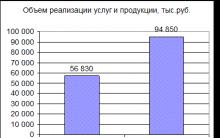






Должностные обязанности медицинского статистика
Презентация по информатике "Архиваторы
Электронные госзакупки: новые правила допуска участников Инструкция по регистрации в еис фз 44
ТСН - что это за товарищество?
Презентация на тему "Кодирование текстовой (символьной) информации"